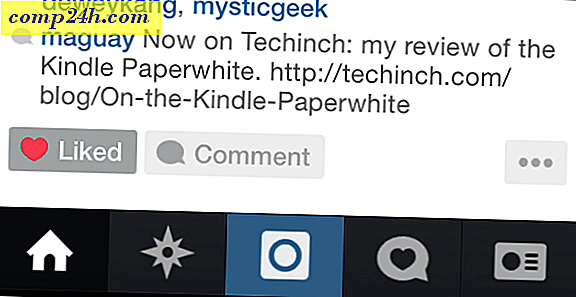Sådan opsætter du WordPress på din Android-enhed
Uanset om du gør det til forretning eller fornøjelse, kan du vedligeholde en blog være et fuldtidsjob. Så da WordPress udgav en Android-app, blev bloggen lidt mere tilgængelig. De første versioner af appen behøvede et par forbedringer, både i design og funktionalitet. Men med en nyere opdatering til version 2.2 har WordPress for Android nu et fladt udseende og bedre funktioner, der gør mobil blogging nemmere.
WordPress for Android er en gratis app tilgængelig i Play Butik. Sådan bruger du det og opretter din blog.
Opsæt din blog med Android WordPress App
Der er to slags WordPress-blogs: Hosted og Self-hosted. Hosted blogs er gratis konti i WordPress.com og har standard URL som yoursite.wordpress.com . Selvhostede blogs har deres eget domæne ( yoursite.com ) og hosting server til at køre bloggen. Begge typer kan konfigureres i Android.
For hostede blogs skal du vælge Tilføj blog hosted på WordPress.com . For selvhostede blogs skal du vælge Tilføj selvhostet WordPress blog .
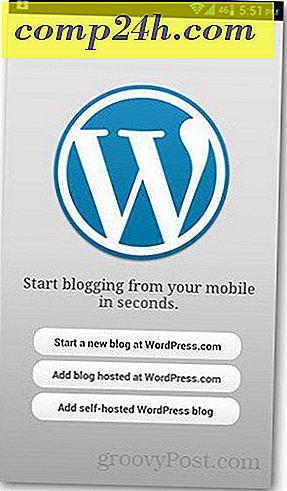
WordPress.com hostede blogs
Indtast dit brugernavn og adgangskode. Disse er de samme, som du bruger, når du logger på WordPress.com via en webbrowser. Tryk på knappen Gem.

Hvis du har flere blogs i kontoen, kan du vælge, hvilke som du vil have adgang til i appen. Hvis du kun har en blog, behøver du ikke at gennemgå dette trin.

Du har nu den mobile version af WordPress dashboard, med knapper til at lave nye indlæg eller sider, se indlæg og kommentarer, såvel som dit websted statistik.

Selvstændige blogs
For at logge ind på din blog skal du indtaste din blog-URL, brugernavn og adgangskode. Tryk på knappen Gem.

Du får WordPress-kontrolknapperne på næste side. Knappen Dashboard giver dig den nøjagtige side, når du åbner din blog fra en webbrowser.

Bemærk: For at se din statistik via denne app skal du oprette forbindelse til en WordPress.com-konto. Når du trykker på Stats for første gang, vil det bede dig om et WordPress.com brugernavn og adgangskode. Denne konto behøver ikke være forbundet eller det samme navn som din hostede blog. Hvis du ikke har en WordPress.com-konto, kan du tilmelde dig gratis. Hvis du ikke har noget imod ikke at se din statistik fra appen, kan du springe over dette trin.

Grundlæggende WordPress blogkontroller
For at lave nye indlæg skal du trykke på Ny post og begynde at udfylde de nye detaljer (titel og indhold). Indlæg kan enten offentliggøres, gemmes som udkast eller planlagt til udstationering senere. Tryk på knappen Indlæg for at få vist dem.

Posttitler vises sammen med dens status (Udkast, Afventer, Planlagt eller Udgivet). App'en understøtter grundlæggende formateringsindstillinger som indlejringslinks, indsætter billeder og ændrer skrifttypestil. Etiketter og kategorier kan også redigeres til et nyt eller eksisterende indlæg.
Der er flere funktioner tilføjet ud over visning og udstationering af indhold i WordPress, men disse er de grundlæggende. Udviklerne gjorde et godt stykke arbejde med at gøre appen brugervenlig, mens de tilføjede mere avancerede funktioner.